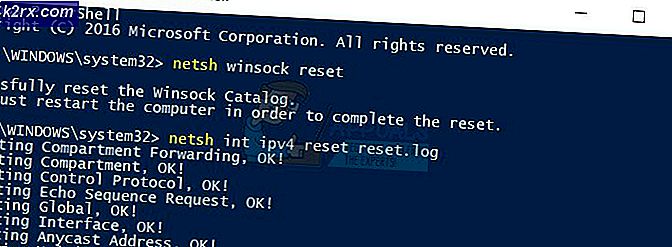BESTE GUIDE: Page Up og Page Down på et Mac OS X
På en Windows-datamaskin kommer alle tastaturene med siden opp / ned-tastene, de er enten separate taster eller kommer inn i Fn (Funksjon) -tastene. Page Up og Page Down- taster sparer tid, og er veldig nyttige når du leser, redigerer eller gjør dokumentrelaterte oppgaver med mange sider. Disse tastene lar deg raskt hoppe til neste / forrige sider.
På Full Mac-tastaturer har du siden opp / ned nede nøkler. På andre Mac-tastaturer må du bruke Fn-tasten + opp / ned-piltastene for å oppnå denne funksjonaliteten.
Oppførselen til disse nøklene er imidlertid ikke den samme som Windows. På Windows- og Linux-systemer, når du bruker Page Up eller Page Down- tasten i en visningsport uten redigering, ruller vinduet opp eller ned av en skjerm, men når du bruker tastene i et redigerbart visningsport, for eksempel (ord, tekstredigerere) osv. Visningsporten flytter skjermen og markøren.
På en Mac, når du trykker på siden opp eller nedover-tastene, (fn + pil ned eller fn + opp pil), vil den bare bevege skjermen, ikke markøren. Hvis du vil flytte markøren og skjermen begge, må du bruke alternativtastene + Page Up eller Page Down eller (Alternativtast + Fn + Pil opp / Pil ned).
| Fullt tastatur | MacBook-tastatur | Handling |
| Side opp | fn-opp pil | Flytt skjermen opp |
| Side ned | fn-pil ned | Flytt skjermen ned |
| Alternativ-side opp | fn-valg-opp pil | Flytt markøren / skjermen opp |
| Alternativ-side ned | fn-valg-ned pil | Flytt markøren / skjermen ned |





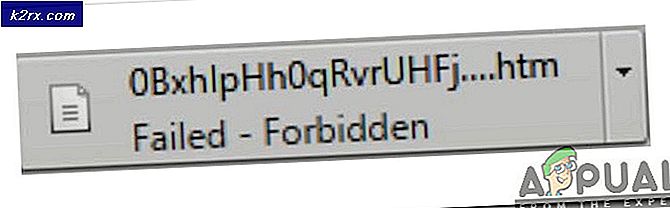
![[Fix] Xbox One Error Code 0X80070BFA](http://k2rx.com/img/106516/fix-xbox-one-error-code-0x80070bfa-106516.png)